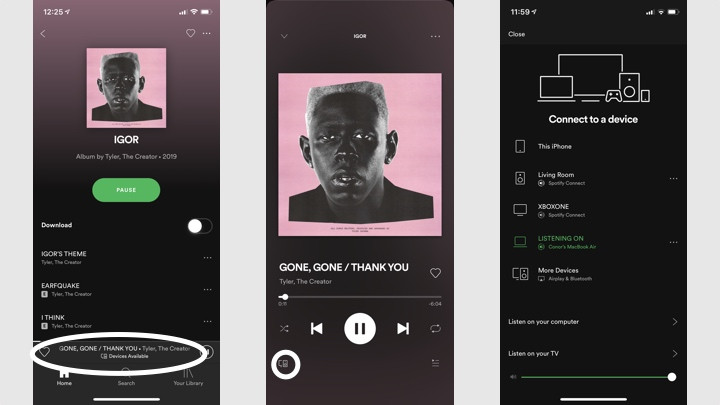Google Nest och Spotify: Så här ansluter du och använder Spotify med en smart högtalare från Google Assistant
Google Nest Home-familjen med smarta högtalare och dess hjälpmedel, Google Assistant, rymmer ett antal musiktjänster.
Du kommer att bli ombedd att ställa in din standardspelare i den första konfigurationen av Google Home-appen, med alternativ som Googles egen Play Music och YouTube Music, Pandora, Deezer och, naturligtvis, Spotify.
Så, inte bara får du spela din musik från streamingjätten – oavsett om du har Spotify Free eller Spotify Premium – utan du får också göra det till ditt Google Home-alternativ när du begär låtar på måfå.
Och det är inte bara Google Home-högtalare heller, med massor av Google Assistant-högtalare som kan utnyttja tjänsten och även fungera med Spotify Connect – och det betyder att du också kan använda Spotify med en Google Home-musikinställning för flera rum ..
Läs det här: Topp smarta högtalare 2021
Google Assistant ger dig fullständig kontroll över uppspelning och ditt bibliotek, med massor av kommandon för enkel kontroll. Vill du lära dig hur allt fungerar? Låt oss dyka in.
Hur man lägger till Spotify till Google Home
1 Öppna Google Home-appen.
2. Tryck på + i det övre vänstra hörnet.
3. Tryck på Musik.
4. Välj Spotify.
5. Länka ditt Spotify Premium-konto genom att logga in.
Proffstips: För att göra Spotify till standardmusiktjänsten på Google Home, nå samma musikmeny som beskrivs ovan och se till att Spotify-rutan är blå markerad.
Spotify gratis på Google Home
För de som inte har ett Spotify Premium-konto kommer att begära musik via Spotify Free istället ta upp en station med låtar inspirerade av låten, albumet, artisten eller personliga spellistan du bad om.
Du kan inte be om något specifikt, men du kan be om musik utifrån till exempel en genre, stämning eller aktivitet.
Flera Spotify-konton på Google Home
Att använda flera konton via Spotify på Google Home kan vara svårt att komma igång med. Men när allt är klart bör Google Voice Match göra det möjligt för enskilda användare att få tillgång till sina egna bibliotek – vilket innebär att gäster och huskamrater inte kommer att kunna komma åt dina låtar.
Om du vill hålla saker åtskilda, se till att varje Spotify-konto är länkat till Google Home-högtalaren i en annan profil.
Google Home och Spotify Connect
Spotify Connect, musikstreamarens sätt att spela musik över samma Wi-Fi-anslutning, istället för Bluetooth, är tillgängligt på Google Home. Det här är ett bra sätt att spela musik utan att behöva din röst, eftersom du kan välja musik via telefonens eller surfplattans app.
För att skicka musik till din Google Home-högtalare, tryck på fliken Tillgängliga enheter längst ned på spelskärmen och välj önskad enhet.
Viktig läsning: Komplett guide till Spotify Connect
En udda egenhet att vara medveten om är dock att Spotify Connect och Google Home fungerar på samma sätt som Spotify och casting med Chromecast.
Så du kommer att få spela från din telefon, surfplatta eller Chrome-webbläsare till en TV eller högtalare, men inte från skrivbordsappen.
Google Home Spotify-kommandon
Om du är helt konfigurerad med Spotify på din Google Assistant-enhet är det dags att lära dig några go-to-kommandon – några är viktiga kontroller och andra du kanske inte känner till.
Och om du har Spotify inställt som din standardspelare (se ovan för instruktioner), behöver du inte ens lägga till "från Spotify" i slutet av en begäran.
Att välja musik
"Hey Google, spela upp [titel/artist/album] från Spotify."
"Ok Google, spela från Spotify."
"Hey Google, spela [genre] från Spotify."
Styr musik
"Hej Google, spela."
"Ok Google, sluta."
"Hej Google, pausa."
"Ok Google, höj/sänk volymen."
"Hey Google, ställ in volymen på nivå [nummer]."
"Ok Google, blanda."
"Hey Google, sluta blanda."
Avancerade kommandon
"Ok Google, spela Discover Weekly"
"Hey Google, spela mina gillade låtar."
"Ok Google, jag gillar/ogillar den här låten."
"Hey Google, spara/avspara denna playist/artist/album."